컴퓨터에 MP4 영화가 쌓여서 많은 공간을 차지한다고 상상해 보십시오. 아늑한 소파에서 시청하고 싶지만 DVD 플레이어는 디지털 파일을 처리할 수 없습니다. MP4를 DVD로 변환하고 굽는 작업이 바로 여기에서 시작됩니다! 디지털 영화를 DVD 플레이어에서 재생할 수 있는 실제 디스크로 변환하는 정확한 단계를 알아보세요. 변환 및 레코딩 준비 MP4를 DVD로 시청 경험을 향상시키기 위해!
1부. 온라인에서 MP4를 DVD 형식으로 변환
AVAide 무료 비디오 컨버터 온라인 전적으로 웹에서 작동합니다. MP4를 MPG와 같은 DVD 형식으로 변환하는 데 도움이 되는 최고의 플랫폼입니다. 컴퓨터에 프로그램을 다운로드하거나 설치할 필요가 없습니다. 등록할 필요도 없고 귀찮은 광고도 팝업되지 않습니다. 인터넷이 연결되어 있으면 어디서나 편리하고 접근할 수 있습니다.
이 플랫폼은 간단하고 직관적인 인터페이스를 갖추고 있습니다. 업로드 버튼 지우기, 형식 선택 옵션 및 변환 컨트롤을 찾을 수 있습니다. 귀하의 비디오는 품질 저하 없이 변환됩니다. 변환 프로세스 후에 고화질 비디오를 얻을 수도 있습니다. 그 외에도 동시에 여러 파일을 변환할 수 있습니다. 매우 빠르며 클릭 한 번만 하면 완료됩니다. 게다가, 비디오에 로고를 추가하지 않고도 변환된 출력을 가질 수 있습니다.
AVAide Free Video Converter Online을 사용하여 MP4를 DVD 형식으로 변환하는 방법은 다음과 같습니다.
1 단계원하는 검색 엔진에서 AVAide Free Video Converter Online 공식 웹사이트로 이동하세요.
2 단계찾아봐 파일 추가 웹사이트 인터페이스의 버튼입니다. 변환하려는 MP4 파일을 선택하려면 클릭하세요.
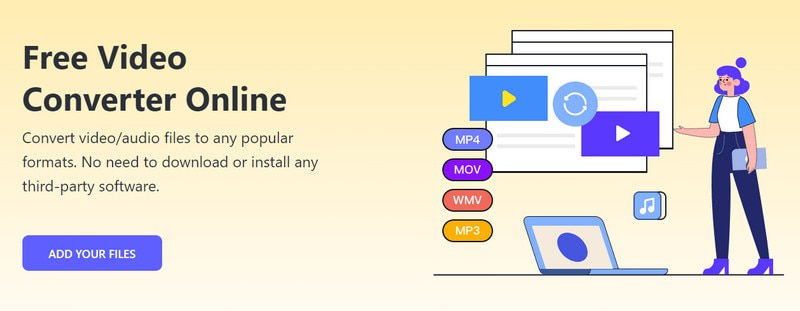
3단계다음으로 향하세요. 체재 부분. 옆에 총알을 박아두고 MPG 체재; 이는 신뢰할 수 있는 DVD 형식입니다.

4단계을 치다 톱니바퀴 가져온 파일의 오른쪽에 있는 버튼을 클릭하세요. 이 옵션을 사용하면 다음을 구성할 수 있습니다. 동영상 그리고 오디오 설정.
선호하는 것을 선택하세요 비디오 인코더, 프레임 속도, 해결, 그리고 비디오 비트레이트 아래에 비디오 설정. 선호하는 것을 선택할 수도 있습니다. 오디오 인코더, 샘플링 속도, 채널, 그리고 비트레이트 아래에 오디오 설정. 결정되면 다음을 클릭하세요. 확인 버튼을 눌러 변경 사항을 확인하세요.

5단계마지막으로 전환하다 단추. 변환된 출력을 저장할 위치를 묻는 메시지가 표시됩니다. 선택하면 즉시 변환 프로세스가 시작됩니다. 몇 초 후에 선택한 폴더에 변환된 출력이 있을 수 있습니다.
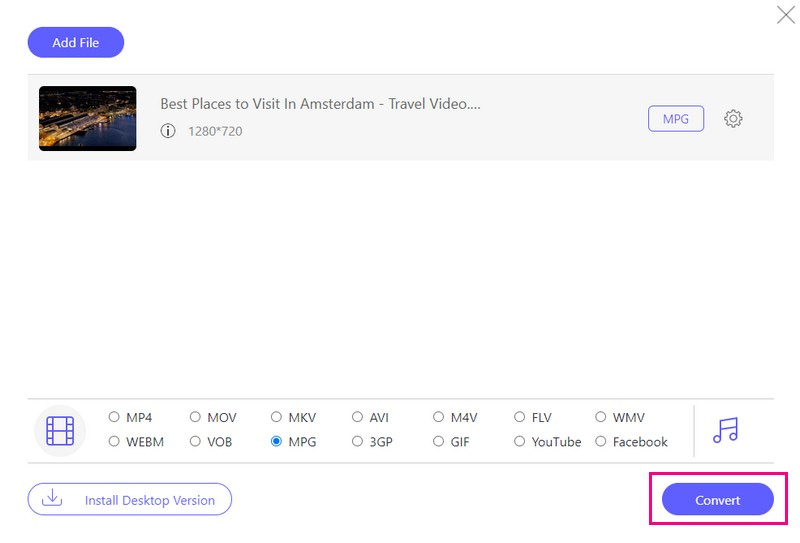
2부. MP4를 DVD 디스크에 굽는 방법
MP4를 DVD로 손쉽게 굽는 데 도움을 주기 위해 설계된 최고의 사용자 친화적인 플랫폼은 티파드 DVD 크리에이터. DVD-R, DVD+R 등과 같은 다양한 디스크 유형을 지원합니다. 다양한 DVD 버너 및 플레이어와의 호환성을 보장합니다.
Tipard DVD Creator를 사용하면 사용 가능한 프레임, 버튼, 텍스트 스타일 및 배경 음악 옵션으로 메뉴를 디자인할 수 있습니다. 자르기, 크기 변경, 로고 추가 및 시각적 효과 향상을 통해 비디오 파일을 다듬을 수도 있습니다. 또한 DVD 형식, 화면 비율, 비디오 품질과 같은 설정을 구성할 수 있습니다. 인상적인 부분은? DVD가 어떻게 보일지 미리 볼 수 있습니다. 이 기능은 굽기 프로세스를 시작하기 전에 모든 것이 원하는 대로 나타나는지 확인하는 데 도움이 됩니다.
Tipard DVD Creator를 사용하여 MP4를 DVD로 굽는 방법은 다음과 같습니다.
1 단계컴퓨터에 Tipard DVD Creator를 다운로드하고 설치하여 시작하세요. 설치가 완료되면 프로그램을 시작하십시오. 열리면 선택하세요. DVD 디스크 디스크 유형으로 선택하여 만들기를 시작하세요.
2 단계클릭 미디어 파일 추가 단추. 컴퓨터 폴더로 이동하여 DVD에 구울 MP4 파일을 선택하세요. 인상적인 부분은 한 번에 여러 파일을 추가할 수 있다는 것입니다.
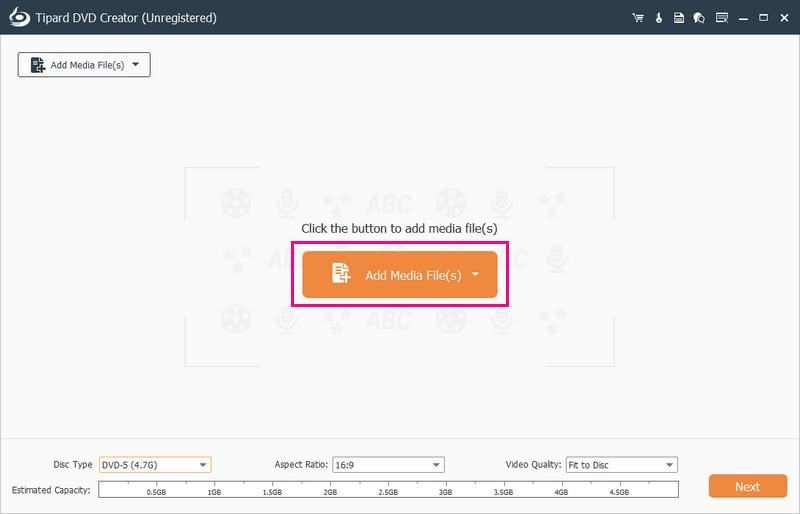
3단계추가 편집을 활성화하려면 가져온 파일 옆에 확인 표시를 하십시오. 다음으로 이동하세요. 전동 공구 액세스 비디오 도구 그리고 챕터 도구.
아래에 비디오 도구, 당신은 비디오 편집, 오디오 편집, 자막 편집, 그리고 클립. 그 외에도 다음을 사용할 수 있습니다. 장 병합, 챕터 분할, 썸네일 설정, 그리고 아래에 더 많은 내용이 있습니다 챕터 도구.
팁: 사용하는 모든 도구에서 적용하다 버튼을 눌러 변경 사항을 확인하세요.

4단계다음으로 향하세요. 디스크 유형 드롭 다운 메뉴. 선택하다 DVD-5(4.7G), DVD-9(8.5G), BD-25(25GB), 또는 BD-50(50GB). 다음으로 이동 종횡비 그리고 선택 16:9 또는 4:3, 귀하의 선호도에 따라. 아래에 비디오 품질, 선택하다 디스크에 맞추기, 낮은, 중간, 또는 높은, 선호도에 따라. 결정되면 다음을 클릭하세요. 다음 버튼을 눌러 진행하세요.

5단계Tipard DVD Creator를 사용하면 DVD를 개인화할 수 있습니다. 다양한 디자인이 홈페이지에 나와있습니다 메뉴 템플릿; 당신이 좋아하는 것을 선택하십시오. 당신은 또한 수 배경 음악 추가, 배경을 바꾸다, 그리고 오프닝 영화 추가. 그렇게 하려면 체크 표시를 하여 해당 옵션을 활성화하십시오.
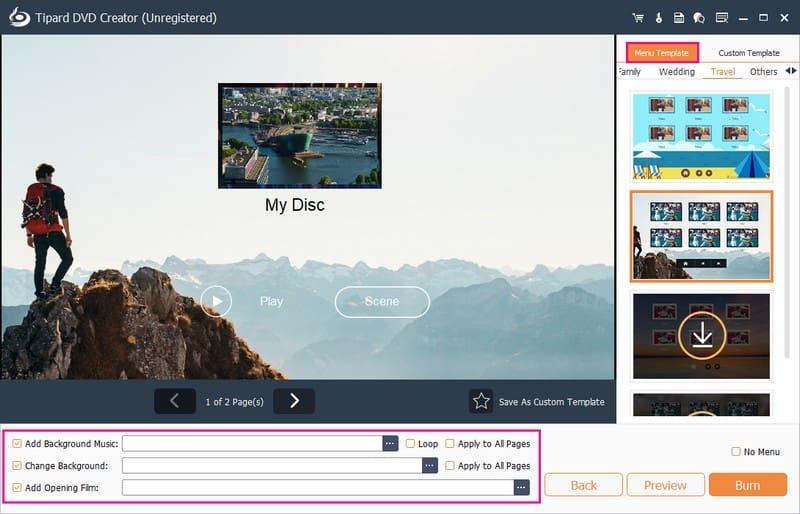
6단계굽기 전에, 시사 DVD가 어떻게 보이는지 확인하는 기능입니다.
만족스러우면 DVD 버너와 호환되는 빈 DVD를 준비하십시오. 컴퓨터의 DVD 드라이브에 삽입하세요. 마지막으로 타다 단추. Tipard DVD Creator는 MP4 파일을 인코딩하고 DVD에 쓰기 시작합니다.
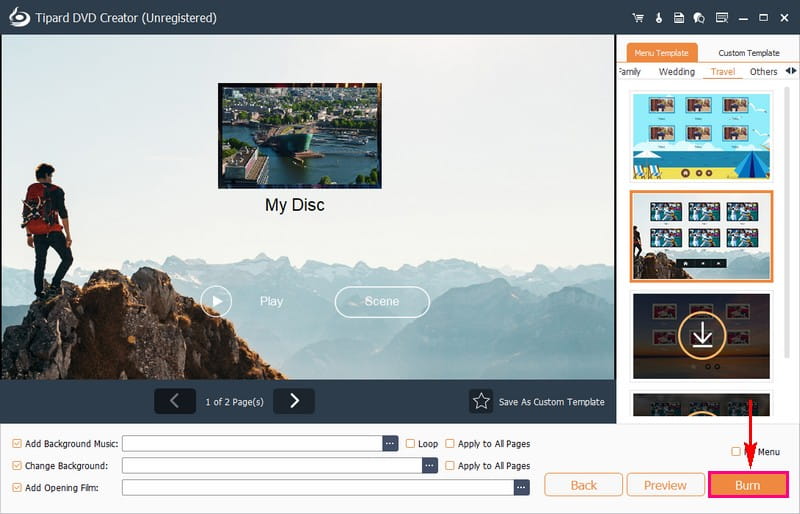
3부. MP4를 DVD로 굽는 것에 대한 FAQ
Windows Media Player를 사용하여 Windows 10에서 MP4를 DVD로 굽는 방법은 무엇입니까?
먼저, 컴퓨터에 빈 DVD를 넣으세요. 윈도우 미디어 플레이어를 엽니다. 인터페이스 오른쪽 상단에 있는 굽기를 누릅니다. 그런 다음 MP4 비디오를 굽기 영역으로 드래그합니다. 드롭다운을 클릭하고 데이터 CD 또는 DVD를 선택합니다. 마지막으로 Windows를 사용하여 MP4를 데이터 DVD로 만들기 위해 시작 굽기를 누르십시오.
VLC를 사용하여 Windows에서 MP4를 DVD로 구울 수 있습니까?
VLC는 Windows의 MP4에서 DVD를 직접 만들지 않습니다. 비디오를 DVD 형식으로만 변경합니다. 적절한 비디오 DVD를 위해서는 추가 프로그램이나 플러그인이 필요합니다.
Windows Movie Maker는 Windows 10/11에서 MP4를 DVD로 굽는 데 도움이 됩니까?
Windows 7용 훌륭한 DVD 버너인 Windows Movie Maker를 사용하면 DVD용 비디오 및 슬라이드쇼 굽기가 가능해졌습니다. 하지만 Windows 7 이후 중단되었기 때문에 Windows 11, 10, 8, 8.1에서는 사용할 수 없습니다.
비디오 DVD와 데이터 DVD의 차이점은 무엇입니까?
비디오 DVD는 표준 해상도 비디오를 저장하며 특정 폴더를 가지고 있습니다. 이는 상점에서 구입하거나 임대하고 제어할 수 있는 메뉴가 있는 가정용 DVD 플레이어에서 작동하는 것입니다. DVD 드라이브와 호환 프로그램이 있는 컴퓨터에서도 재생할 수 있습니다. 반면에 데이터 DVD에는 사진, 비디오 등과 같은 파일이 들어 있습니다. 하지만 DVD 플레이어에서 재생하기 위한 것은 아닙니다. 일단 구운 후에는 다시 쓰기 가능한 DVD를 사용하지 않는 한 내용을 변경할 수 없습니다.
MP4 파일을 DVD로 구워야 하는 이유는 무엇입니까?
DVD 플레이어는 MP4 파일을 직접 재생할 수 없습니다. MP4를 DVD로 변환하면 이 문제가 해결됩니다. 바이러스 등의 사고로 인해 필수 MP4 비디오나 영화가 손실될 수 있습니다. MP4를 DVD로 변환하고 백업하면 더 나은 저장 공간과 보안이 보장됩니다.
당신은 믿을만한 것을 발견했습니다 MP4를 DVD로 변환하는 변환기 그리고 위에서 언급한 세부 사항의 버너! MP4를 DVD로 변환하면 DVD 플레이어에서 비디오를 편리하게 재생할 수 있습니다. 데이터를 보호하고 컴퓨터 공간을 확보하는 데 도움이 됩니다.
손쉬운 변환을 위해 AVAide Free Video Converter Online을 고려해 보세요. 웹에서 사용할 수 있는 사용자 친화적인 플랫폼입니다. 인터넷 접속이 가능한 모든 장치에서 변환 프로세스를 쉽고 쉽게 이용할 수 있습니다. 보다 고급 기능과 개인화된 DVD 제작을 위해서는 Tipard DVD Creator가 탁월한 선택입니다. DVD 메뉴를 사용자 정의할 수 있고 다양한 형식을 지원하며 고품질 결과를 보장합니다.
DVD 디스크/폴더/ISO 이미지 파일을 다양한 형식으로 추출하고 변환하기 위한 최고의 도구입니다.



 안전한 다운로드
안전한 다운로드


